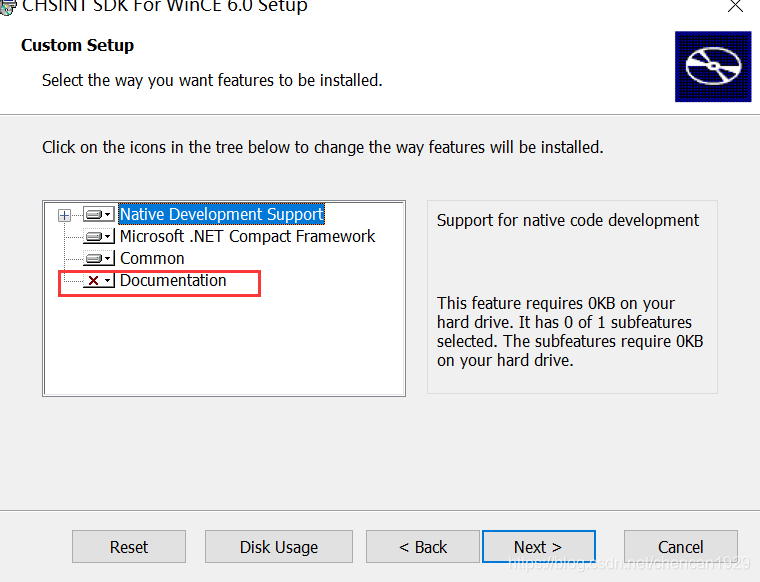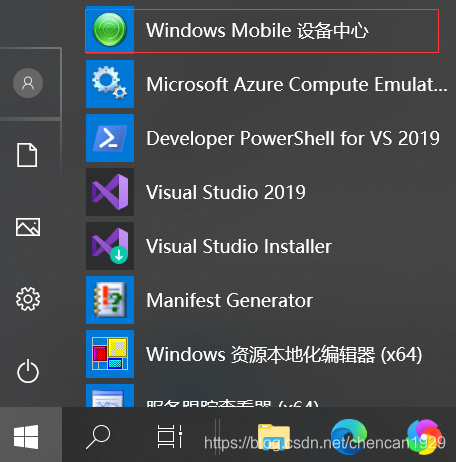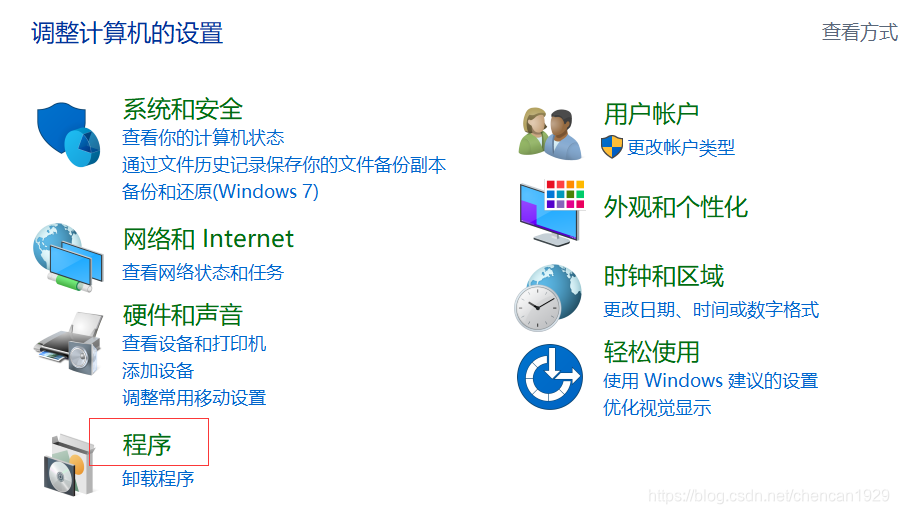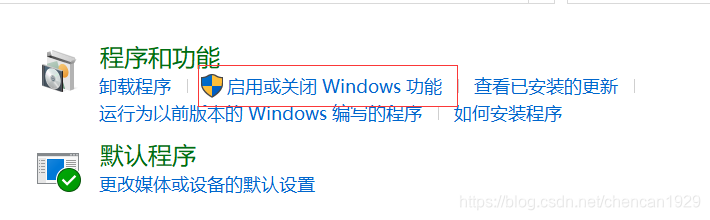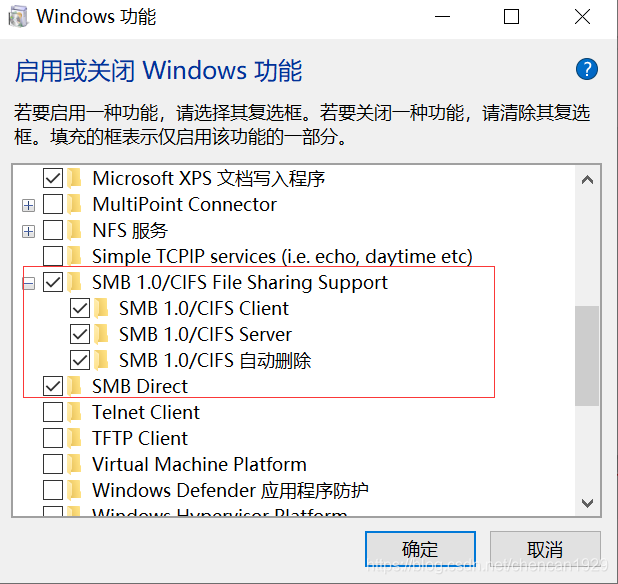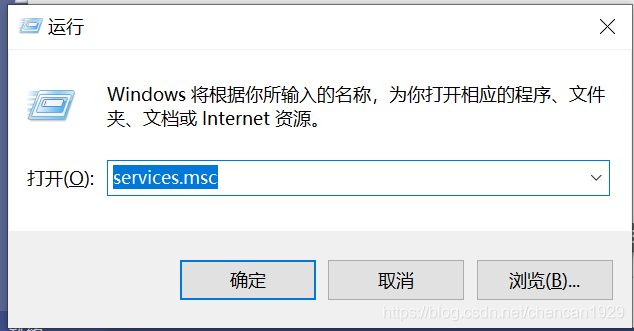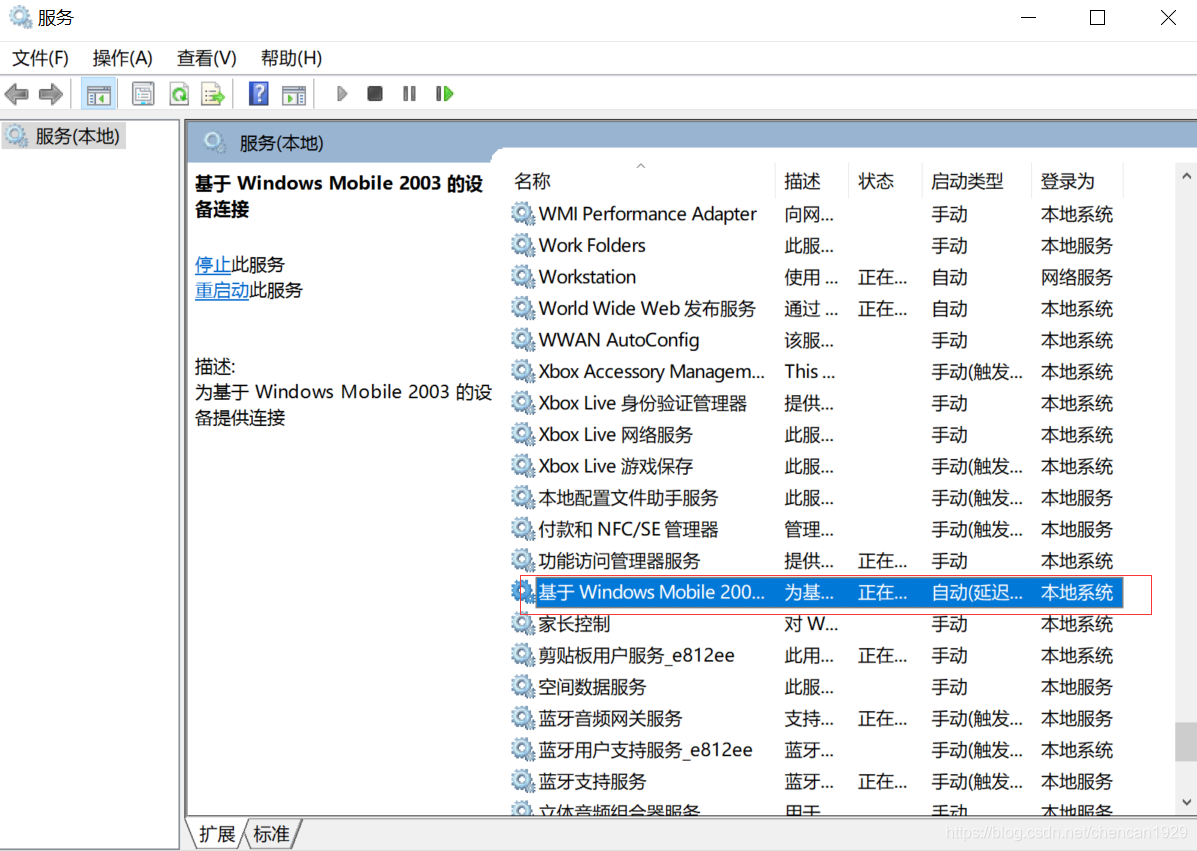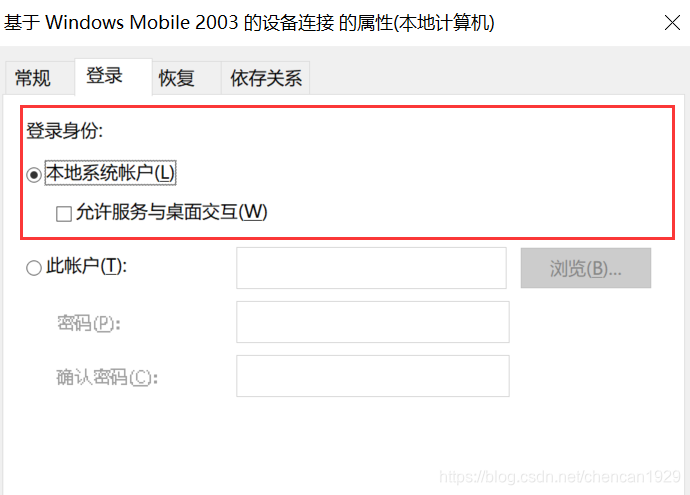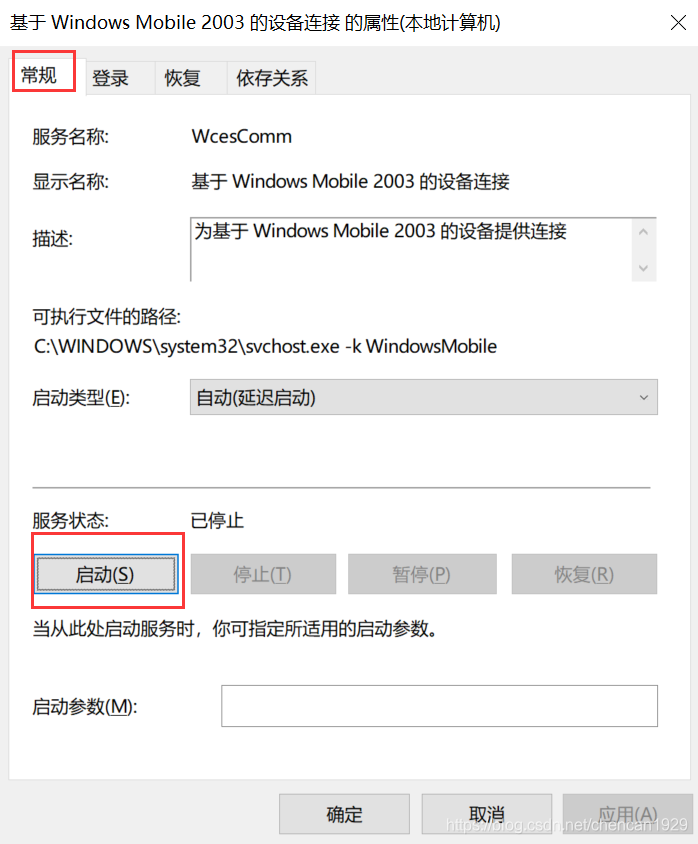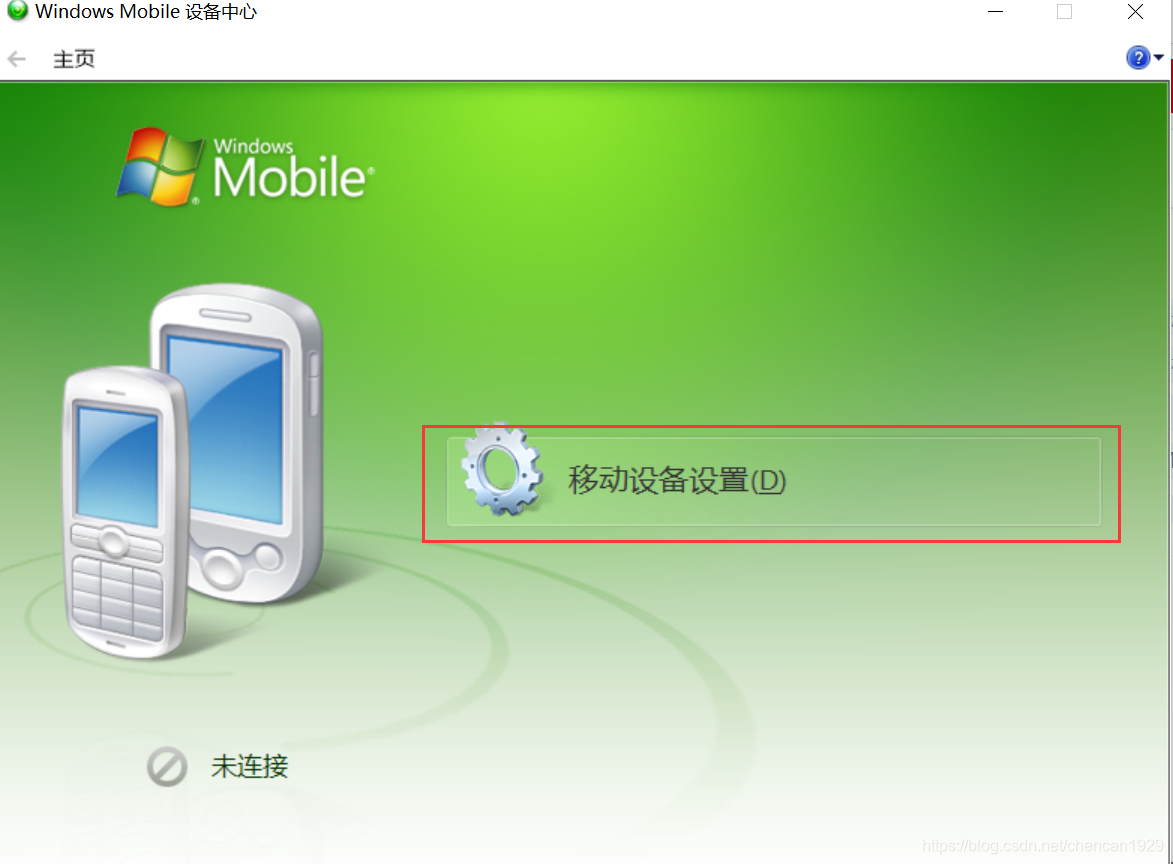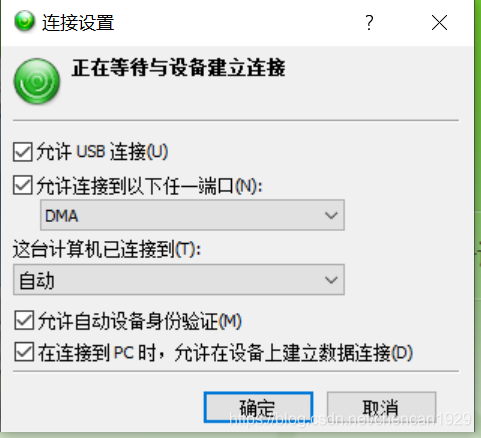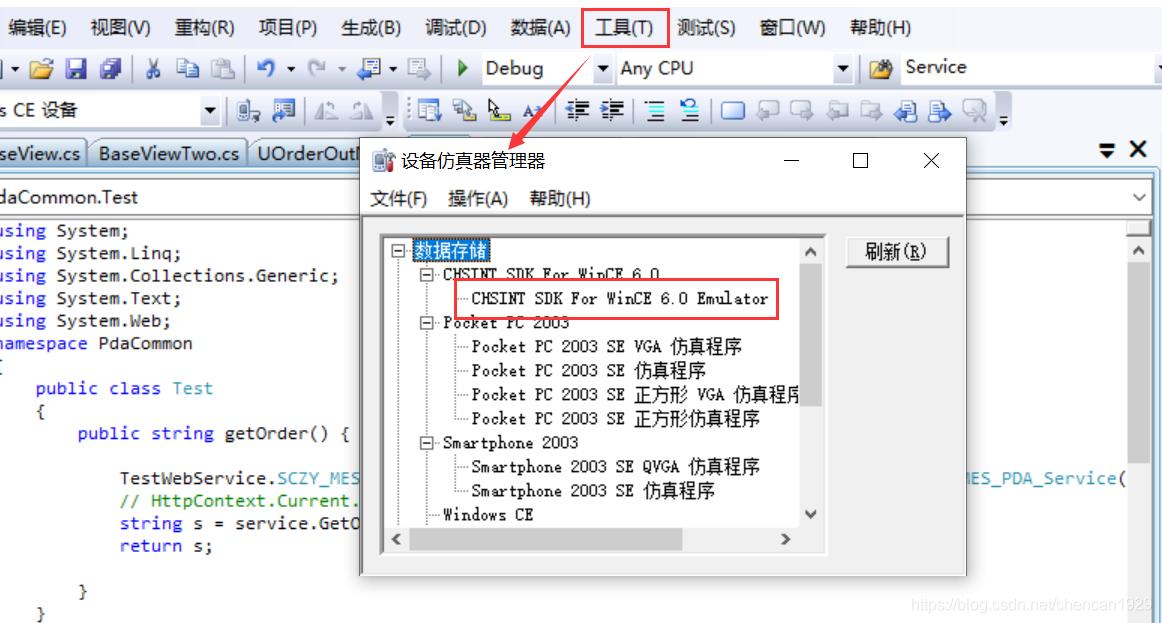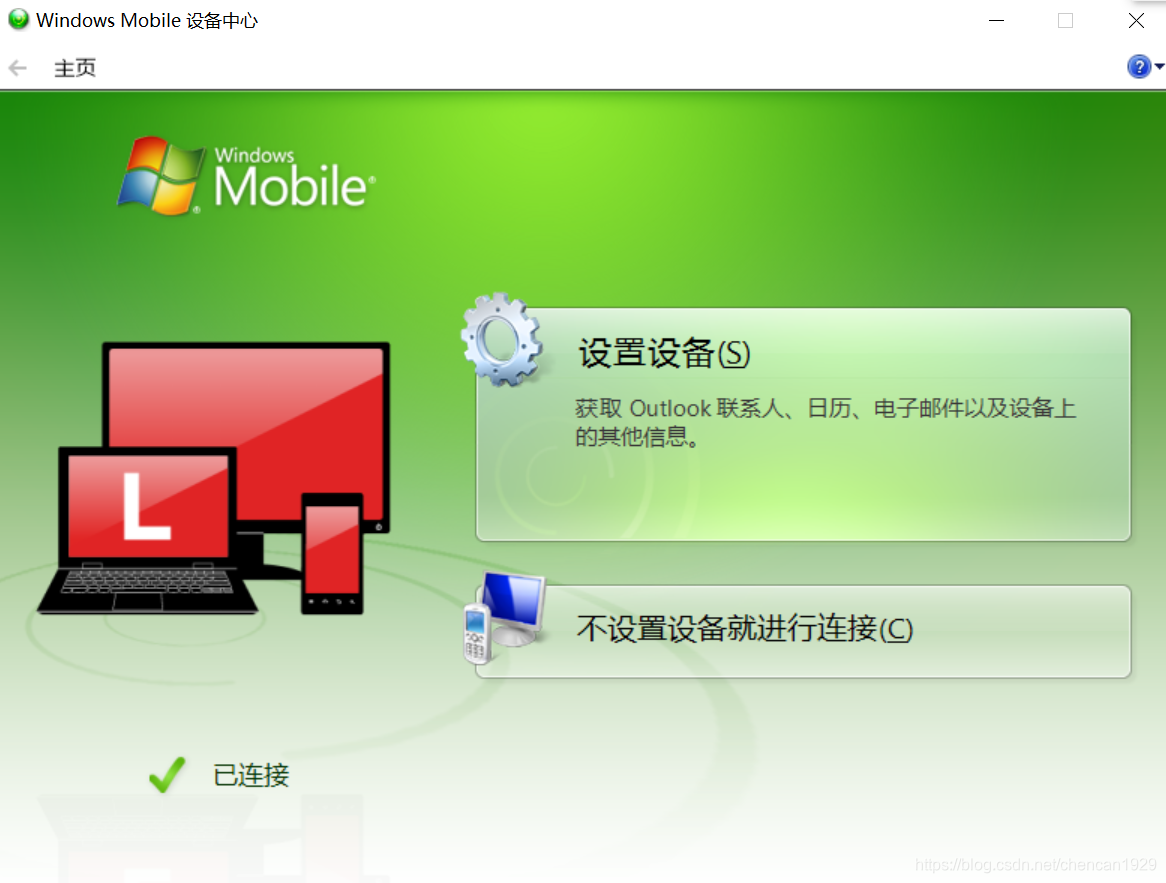转载:https://blog.csdn.net/chencan1929/article/details/105382638
成功了!
超详细VS2008+Wince6.0环境搭建(Win10系统)
做PDA程序,设备还没到,所以需要用到wince模拟器,不然没法调试。讲真,这些老玩意儿,真是让人觉得吊疼。。。。
完全照着下面做,肯定是能运行的!
直接开始吧:
第一步 安装软件
1.VS2008 +SP1
没这个还开发个吊,注意,文件中的两个文件,先安装大的(vs2008),再安装小的(sp1),这样vs2008的功能就基本全了。如果只装前者,有可能出现别人发一份代码给你你大不开的情况,所以建议都安上。
2.Wince6.0
模拟器,双击,默认就行,安装后没图标,不知从哪儿打开,不用管,这玩意儿本身就不是拿来单独使用的,配合vs2008用,后面会讲,先安装就完事了。
如果出现安装错误而回滚,在安装时将Documentation 去掉就可以了
3.ActiveSync
连接vs2008和wince的,通过它把程序发布到wince上,进行调试。一样的双击安装就是,但有需要特别注意的地方:** 安装时出现一闪而过后就没反应了,正常不用管,等左侧的开始菜单里出现“Windows Mobile 设备中心”,即安装成功了**
软件包:
地址:https://pan.baidu.com/s/1tsyeqpHK4Iosag4HD-Nl0Q
提取码:n3iy
注意:
1.如果电脑中有vs2008的可以直接进行2、3步,但我不能保证版本是否兼容,如果到最后还是没能成功运行,建议重装
2.“Windows Mobile 设备中心”直接打开的话是会出现加载页面的,但一会儿就没了,是正常的,需要后面配置,才能正常使用
第二步、配置软件运行环境
这一步很重要,如果以前没有做过相关的设置,Mobile服务是默认关闭的,会导致你压根就打不开上图的Mobile设备中心,看不到反馈,就等于没有连接上
1.打开SMB服务
这一步是为启动Mobile服务做准备,没勾选该服务,Mobile服务就启动不了,具体操作如下:
1.1 打开控制面板–>程序
1.2 点击启用或关闭windows功能
1.3 勾上SMB相关服务,点击确定,等待安装完成即可
2.启动Mobile服务
这就是Mobile服务中心一闪而逝的原因,因为没有开启该服务,具体开启操作如下:
2.1 win+r 打开运行窗口,并输入 “services.msc”,点击确定
2.2 在打开的服务中找到 “基于 Windows Mobile 2003的设备连接”,并双击
2.3 将登录身份改为“本地系统账户 ”,点击确定
2.4 在常规栏中启动服务,点确定即可
2.5 重启计算机,准备vs2008和wince的连接操作
第三步、连接VS2008和Wince
上面我们把软件及环境都配置完毕,并重启了计算机,接下来就开始连接VS2008和Wince了
1.打开"Windows Mobile设备中心"并做连接设置
1.1 通过开始菜单,打开设备中心
此时再打开Mobile设备中心便不会过了启动界面就没反应了,打开后界面如下:
1.2 设置移动设备
点击上图的"移动设备设置–>连接设置",打开设置菜单,设置如下:
点击确定
2.连接Wince
2.1 打开vs2008,在"工具"菜单中找到"设备仿真管理器",点击打开如下
2.2 选中"CHSINT SDK For Wince 6.0 Emulator",并点击右键,选择"连接"
此时等待Wince启动,启动后将弹出wince桌面,如下
2.3 此时"CHSINT SDK For Wince 6.0 Emulator"左边有了个播放图标,再次选中"CHSINT SDK For Wince 6.0 Emulator"并鼠标右键,选择“插入底座” ,此时VS2008和Wince就开始连接了
通过“Windows Mobile设置中心”查看连接状态,此时显示已连接,就代表成功了。
保持连接的状态下,就可直接在VS2008中创建Wince程序,部署到wince上即可进行调试(部署时只需选wince平台即可,路径这些不用管,会自动部署)
完事儿了
总结:
1.踩了不少坑,尤其是第二步,不设置根本就打不开mobile中心
2.如果你连接完成后,关闭了VS2008或者Wince导致再次连接时连接不上, 重启电脑就行
3.如果你的vs2008添加的WebService引用不能使用,那就重装吧
参考:环境搭建:https://blog.csdn.net/lv1247736542/article/details/84141170
设备连接:https://blog.csdn.net/zjdxsunyan/article/details/7538357
太老了,立帖记录